word启动方法有哪些? 4种少见却有用的Word启动方法
以下4种启动方法都是通过Win+R调出运行对话框来运行相应命令来实现。

一、以特定模板启动:winword /ttemplatename
双击桌面图标或者在开始程序中启动word,一般都以Normal模板来启动的。Normal模板是word程序最基础的模板,基于这个模板,可以自定义自己的模板。以Normal模板启动的新文档不利于提高工作效率,如何以自定义的模板启动新文档呢?
比如,工作中经常使用某一种或几种形式的公文,为此自定义了公文模板,希望以自定义的模板启动新文档,应该怎么做呢?假如模板的完整路径为F:\userdata\Desktop\通知模板.dotx,可以按Win+R,打开运行对话框,输入“winword /tF:\userdata\Desktop\通知模板.dotx”。
注意:
不要在\t开关和模板文件的名称之间输入空格。
输入一次之后,运行对话框就可以记住这个命令了,下次直接选择这个命令,然后确实就可以了。

更方便的方法是,直接把常用的模板放到桌面上,双击模板文件,就可以生成一个以该模板为基础的新文档。注意,双击模板文件图标并不是打开模板哦,要想打开并编辑模板,可以右键,在弹出菜单中选择“打开”。可以看出,双击模板,执行的是右键菜单中的“新建”命令。

二、阻止加载项自动启动:winword /a,winword /ladd-in
当安装了mathtype之后,Word中就会出现mathtype的加载项;当安装了acrobat之后,word中就出现acrobat的加载项……加载项是跟随word一起启动的,加载项过多会拖慢word的启动速度。如果加载项出了问题,Word可能还无法启动。
winword /a命令,可以在启动Word时阻止加载项自动加载。当你觉得word启动变慢了,或者无法启动了,可以尝试用此命令。
如果只想加载使用某一个加载项,其他的不加载,可以使用命令winword /ladd-in。/l是开关,add-in是加载项的完整路径,/l开关与add-in之间不加空格。
三、禁用自动运行的宏:winword /m
如果怀疑电脑中存在自动运行的宏病毒时,可以使用命令winword /m,在不运行任何AutoExec 宏的情况下启动Word,从而阻止宏病毒随word启动而运行。
如果怀疑某个文档有自动运行的宏病毒时,可以按住Shift键,再双击启动word,可以防止宏病毒自动运行。
四、以安全模式启动:winword /safe
如果Word程序因为一些不明的原因不能正常启动,但又着急使用Word,可以尝试使用winword /safe命令。此命令可以在安全模式下启动Word,启动成功后,可以使用大部分功能。
Word安全模式下,将会有以下限制:
- 不加载自定义的工具栏或命令栏,并且无法保存自定义的工具栏或命令栏。
- 不加载“自动更正”列表,也不能保存对“自动更正”的更改。
- 不自动打开恢复的文档。
- 不能保存word选项参数。
- 不会自动加载附加功能和加载项。
- 不能创建或打开权限受限的文档。

以上就是word启动的几种方法,希望大家喜欢,请继续关注脚本之家。
相关推荐:
word文档更改编辑一处其余内容格式都跟着一起变化该怎么办?
word总页码与实际页数不一致怎么办? 页码和实际页数不对应的解决办法
相关文章

目录怎么直接跳转到页面? Word从目录直接跳转到内容的方法
word文档内容很多,做了一个目录,想要实现点击目录直接跳转到指定内容,该怎么实现呢?详细请看下文介绍2024-02-27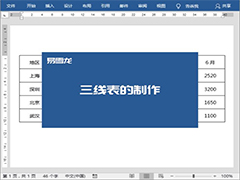 三线表一般用于论文中,通常会有 3 条线,顶线、底线和栏目线,如何制作呢?本文为大家带来了Word 中如何制作“三线表”,一起看看吧2023-12-16
三线表一般用于论文中,通常会有 3 条线,顶线、底线和栏目线,如何制作呢?本文为大家带来了Word 中如何制作“三线表”,一起看看吧2023-12-16 在word里怎么把另一个文件插到里面?有一份word文档,想要完整的导入到另一个word文件中,该怎么操作呢?下面我们就来看看详细的教程2023-12-09
在word里怎么把另一个文件插到里面?有一份word文档,想要完整的导入到另一个word文件中,该怎么操作呢?下面我们就来看看详细的教程2023-12-09
Word修订模式怎么改成正常模式? word修订模式关闭技巧
Word修订模式怎么改成正常模式?Word修订模式想要修改成正常模式,该怎么退出修订模式呢?下面我们就来看看word修订模式关闭技巧2023-11-23
Word标点溢出边界怎么办? Word禁止标点外溢的设置方法
word文档中标点符号外溢怎么办?标点溢出边界是一个常见问题,当一个句子或段落太长,超出了文档的边界时,就会发生这种情况,下面我们就来看看详细的解决办法2023-11-23 Word向程序发送命令时出现问题怎么解决?可能有几个原因导致的,例如命令输入错误、程序不可执行、程序不存在或路径错误、环境配置问题、系统故障或错误等,详细请看下文介2023-11-23
Word向程序发送命令时出现问题怎么解决?可能有几个原因导致的,例如命令输入错误、程序不可执行、程序不存在或路径错误、环境配置问题、系统故障或错误等,详细请看下文介2023-11-23
Word怎么显示总页数? Word设置每页显示文档总页数方法
Word怎么显示总页数?word中默认不限是总页数,为了更清楚的知道目前在第几页,总共有多少页,就可以显示总页数,下面我们就来看看Word设置每页显示文档总页数方法2023-11-23
word服务器草稿位置无法更改怎么解决? Word修改服务器草稿位置方法
word服务器草稿位置无法更改怎么解决?word安装后,草稿默认存放在C盘,想要更换一个位置,该怎么操作呢?下面我们就来看看Word修改服务器草稿位置方法2023-11-21 有人知道word文档图标为什么会变成360的图标?明明是word文件但是却显示360图标吗,该怎么操作呢?下面我们就来看看详细的教程2023-11-20
有人知道word文档图标为什么会变成360的图标?明明是word文件但是却显示360图标吗,该怎么操作呢?下面我们就来看看详细的教程2023-11-20
word文档段落之间空的太多怎么办? wordword文字段落间距太大的解决办法
word文档段落之间空出一大段空位删不了怎么弄?word文件段落之间间隙太大,想要 取消段落间隔,下面我们就来看看word文字段落间隙太大的解决办法2023-11-16




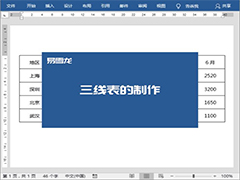
最新评论